Você está procurando hacks e plug-ins de categoria para WordPress?
As categorias são uma maneira fácil de classificar o conteúdo do WordPress. No entanto, há muito mais que você pode fazer com as categorias para tornar seu site fácil de usar e impulsionar seu SEO.
Neste artigo, mostraremos a você alguns dos hacks e plug-ins de categoria mais procurados para o WordPress.
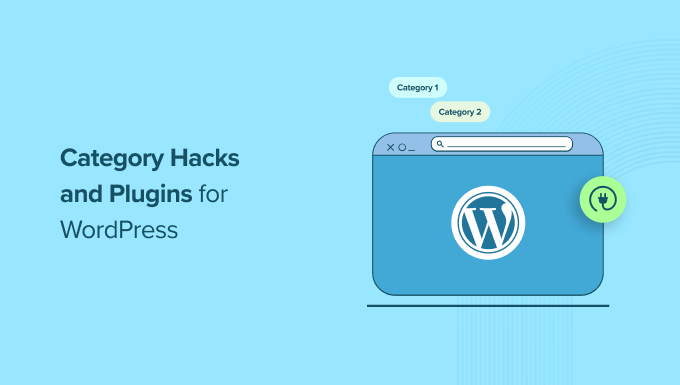
Por que usar hacks de categoria no WordPress?
A categoria é uma das taxonomias padrão do WordPress. Ela é usada para classificar todas as publicações do blog no seu site em diferentes seções.
O uso de categorias no seu site WordPress facilita a navegação dos usuários. Ele também permite que você organize o conteúdo de uma forma que faça sentido e ajuda seu site a ter uma classificação mais alta nos resultados dos mecanismos de pesquisa.
Você também pode usar diferentes hacks de categoria para aprimorar a funcionalidade e a aparência das categorias, tornando-as mais fáceis de usar e eficazes.
Por exemplo, você pode adicionar ícones e imagens às suas categorias para torná-las visualmente atraentes e facilmente reconhecíveis pelos usuários.
Da mesma forma, você pode criar modelos de categoria personalizados para controlar o layout de cada página de categoria.
Dito isso, vamos dar uma olhada em alguns dos hacks e plug-ins de categoria mais procurados no WordPress:
- Category RSS Feeds
- Category List With RSS Feed Links
- Adding Category Icons in WordPress
- Enable Categories for Pages
- Enable Sticky Posts for Category Archives
- Creating Category Templates in WordPress
- Exclude Specific Categories From RSS Feed
- Show Recent Posts From Specific Categories
- Assign an Author to Specific Categories
- Show Excerpts on Category Pages
1. Categoria RSS Feeds
Cada categoria no WordPress tem seu próprio feed RSS, que você pode localizar facilmente adicionando “feed” no final do URL da página da categoria, assim:
https://www.example.com/category/news/feed/
Você pode adicionar esse link às suas páginas de modelo de categoria para exibir feeds RSS. Isso permitirá que os usuários se inscrevam nas suas categorias e se mantenham atualizados sobre o conteúdo que você está publicando.
Você pode até mesmo criar feeds RSS separados para cada categoria para evitar confusão entre seus usuários.
Para obter instruções detalhadas, consulte nosso tutorial sobre como criar feeds RSS separados para cada categoria.
2. Lista de categorias com links de feed RSS
O widget de categorias padrão do WordPress não permite que você exiba um link de feed RSS ao lado dos nomes das categorias.
Se quiser exibir links de feed ao lado dos nomes das categorias, adicione esse código no arquivo functions.php do tema ou use um plug-in de snippets de código como o WPCode.
Para obter detalhes, consulte nosso tutorial sobre como adicionar facilmente código personalizado no WordPress.
function wpb_categories_with_feed() {
$args = array(
'orderby' => 'name',
'feed' => 'RSS',
'echo' => false,
'title_li' => '',
);
$string .= '<ul>';
$string .= wp_list_categories($args);
$string .= '</ul>';
return $string;
}
// add shortcode
add_shortcode('categories-feed', 'wpb_categories_with_feed');
// Add filter to execute shortcodes in text widgets
add_filter('widget_text', 'do_shortcode');
Em seguida, você precisará adicionar um shortcode [categories-feed] em um widget de texto para listar as categorias com links de feed ao lado delas.
3. Adição de ícones de categoria no WordPress
As imagens tornam a Web mais interessante. Você pode usar imagens para fazer com que suas páginas de categoria se destaquem.
Para associar imagens às suas categorias, você precisa instalar e ativar o plug-in Categories Images. Para obter instruções detalhadas, consulte nosso guia para iniciantes sobre como instalar um plug-in do WordPress.
Após a ativação, visite a página Posts ” Categorias no painel do WordPress. Aqui, você notará que o plug-in está mostrando uma imagem de espaço reservado para suas categorias existentes.
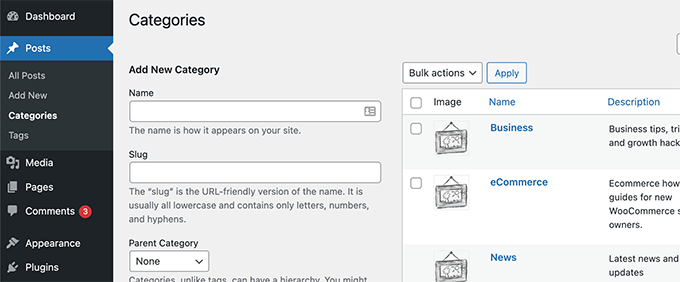
Agora, basta clicar no link “Edit” (Editar) em qualquer uma das categorias.
Isso o direcionará para a página “Edit Category” (Editar categoria), onde você deve clicar no botão “Upload/Add New Image” (Carregar/adicionar nova imagem) para adicionar uma imagem que deseja usar para essa categoria específica.
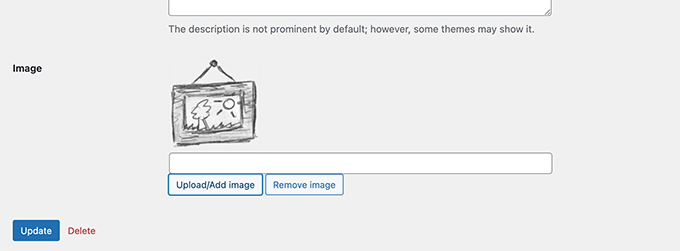
Para obter mais informações, consulte nosso tutorial sobre como adicionar imagens de taxonomia (ícones de categoria) no WordPress.
4. Habilitar categorias para páginas
Por padrão, as categorias estão disponíveis apenas para publicações no WordPress. No entanto, você pode associá-las a qualquer tipo de post, inclusive páginas.
Para fazer isso, instale e ative o plug-in Páginas com categoria e tag. Para obter detalhes, consulte nosso tutorial sobre como instalar um plug-in do WordPress.
Após a ativação, o plug-in funcionará imediatamente, e não haverá configurações para você definir.
Basta acessar a guia do menu Páginas no painel do WordPress, onde você verá que as tags e as categorias de postagem agora estão disponíveis para suas páginas do WordPress.

Para obter instruções detalhadas, consulte nosso tutorial sobre como adicionar categorias e tags para páginas do WordPress.
5. Habilitar Sticky Posts para arquivos de categoria
No WordPress, você pode tornar as postagens fixas para exibi-las em sua página inicial.
Para adicionar posts fixos em suas páginas de categoria, basta instalar e ativar o plug-in Sticky Posts – Switch.
Após a ativação, visite as Configurações ” Sticky Posts – Switch na barra lateral do administrador do WordPress. Aqui, você pode configurar as opções de exibição para os sticky posts.

Agora, ao acessar o site do WordPress, você pode tornar qualquer postagem de categoria fixa clicando no ícone de estrela.
Consulte nosso tutorial sobre como adicionar posts fixos para categorias do WordPress para obter instruções detalhadas.
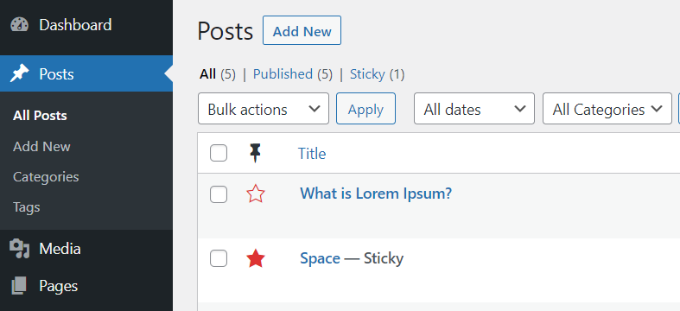
6. Criação de modelos de categoria no WordPress
O WordPress vem com um poderoso mecanismo de temas. Por padrão, ele procura modelos com nomes específicos em seu tema para exibir determinadas páginas. Por exemplo, o modelo category.php em um tema é usado para exibir todas as páginas de categoria.
Da mesma forma, você pode criar modelos para categorias específicas nomeando o modelo com o nome da categoria. Por exemplo, para criar um modelo para a categoria filmes, você nomeará o arquivo de modelo category-movie.php.
Use o arquivo category.php do seu tema como ponto de partida para o modelo de categoria única e, em seguida, faça as alterações necessárias.
Para obter instruções mais detalhadas, dê uma olhada em nosso tutorial sobre como criar modelos de categoria no WordPress.
7. Excluir categorias específicas do RSS Feed
Por padrão, todas as suas publicações são exibidas no feed RSS do seu site.
No entanto, se você quiser ocultar determinadas categorias do feed RSS principal do seu site, basta instalar e ativar o plug-in Ultimate Category Excluder.
Após a ativação, visite a página Configurações ” Excluidor de categoria no painel do WordPress para selecionar as categorias que deseja ocultar dos feeds RSS.
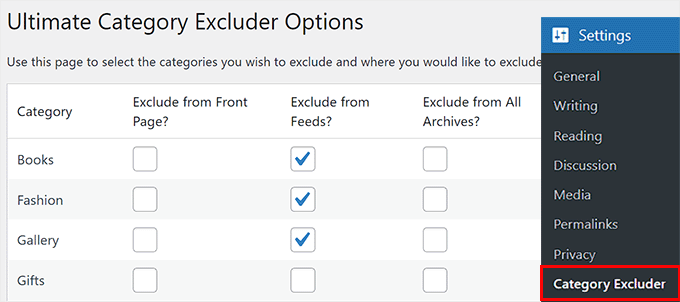
Para obter mais detalhes, consulte nosso tutorial sobre como excluir categorias específicas do feed RSS do WordPress.
8. Mostrar publicações recentes de categorias específicas
O principal uso das categorias é ajudar a classificar o conteúdo e ajudar os usuários a encontrá-lo facilmente. Se um usuário achar interessante uma publicação em uma categoria específica, é provável que ele leia publicações semelhantes na mesma categoria.
Para exibir publicações recentes de uma categoria, você pode adicionar esse código ao seu site usando um plug-in de trechos de código como o WPCode:
function wpb_postsbycategory() {
// the query
$the_query = new WP_Query( array(
'category_name' => 'travel',
'posts_per_page' => 5
) );
// The Loop
if ( $the_query->have_posts() ) {
$string .= '<ul class="postsbycategory widget_recent_entries">';
while ( $the_query->have_posts() ) {
$the_query->the_post();
if ( has_post_thumbnail() ) {
$string .= '<li>';
$string .= '<a href="' . get_the_permalink() .'" rel="bookmark">' . get_the_post_thumbnail($post_id, array( 50, 50) ) . get_the_title() .'</a></li>';
} else {
// if no featured image is found
$string .= '<li><a href="' . get_the_permalink() .'" rel="bookmark">' . get_the_title() .'</a></li>';
}
}
} else {
// no posts found
$string .= '<li>No Posts Found</li>';
}
$string .= '</ul>';
return $string;
/* Restore original Post Data */
wp_reset_postdata();
}
// Add a shortcode
add_shortcode('categoryposts', 'wpb_postsbycategory');
Depois de fazer isso, não se esqueça de substituir “travel” pelo slug de sua própria categoria (o nome da categoria usado nos URLs) e salve as alterações.
Em seguida, você precisará adicionar o shortcode [categoryposts] ao local onde deseja adicionar publicações recentes para a categoria específica.

Para obter instruções detalhadas, consulte nosso tutorial sobre como exibir publicações recentes de uma categoria específica no WordPress.
9. Atribuir um autor a categorias específicas
Ao gerenciar um site WordPress com vários autores, talvez você queira atribuir autores a categorias específicas.
Para fazer isso, você deve instalar e ativar o plug-in PublishPress Permissions. Após a ativação, visite a página Permissões ” Grupos e crie um novo grupo.
Depois de fazer isso, adicione um autor como membro.

Depois disso, vá para a guia “Set Specific Permissions” (Definir permissões específicas) e selecione a opção “Post” (Publicar) no menu suspenso “Post Type” (Tipo de publicação).
Isso abrirá mais configurações nas quais você deve escolher a opção “Categories” (Categorias) no menu suspenso “Qualification” (Qualificação).

Isso abrirá a seção “Select Categories” (Selecionar categorias).
Aqui, marque a caixa ao lado da categoria à qual você deseja restringir o autor.
Quando terminar, clique no botão “Save Permissions” (Salvar permissões) para armazenar suas configurações.
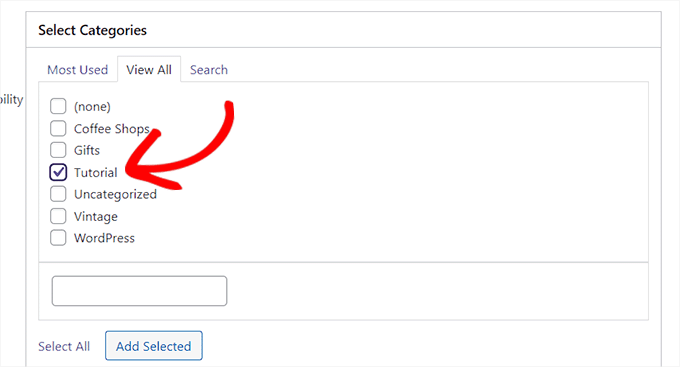
Para obter instruções detalhadas, consulte nosso tutorial sobre como restringir autores a categorias específicas no WordPress.
10. Mostrar trechos nas páginas de categoria
Recomendamos que nossos usuários exibam trechos nas páginas de arquivo e de categoria. A exibição de trechos reduz o tempo de carregamento da página, o que é bom para o SEO.
Além disso, ele também protege você contra o problema de conteúdo duplicado em seu site. Para substituir o conteúdo completo por trechos nas páginas de categoria, basta adicionar esse código ao arquivo functions.php do seu tema ou a um plug-in de trechos de código como o WPCode:
function my_excerpts($content = false) {
if(is_category()) :
global $post;
$content = $post->post_excerpt;
// If the post has explicitly set excerpt use that
if($content) :
$content = apply_filters('the_excerpt', $content);
// If no excerpt is set
else :
$content = $post->post_content;
$excerpt_length = 55;
$words = explode(' ', $content, $excerpt_length + 1);
if(count($words) > $excerpt_length) :
array_pop($words);
array_push($words, '...');
$content = implode(' ', $words);
endif;
$content = '<p>' . $content . '</p>';
endif;
endif;
return $content;
}
add_filter('the_content', 'my_excerpts');
Você também pode substituir o conteúdo por um trecho editando o arquivo category.php do seu tema e substituindo the_content por the_excerpt.
Para obter mais instruções, consulte nosso tutorial sobre como exibir trechos de postagens em temas do WordPress.
Esperamos que este artigo tenha ajudado você a conhecer alguns novos hacks e plugins de categoria para WordPress. Para obter mais dicas de práticas recomendadas, consulte nosso guia sobre categorias vs. tags (práticas recomendadas) e nossas escolhas de especialistas para os melhores plug-ins de feed RSS do WordPress.
Se você gostou deste artigo, inscreva-se em nosso canal do YouTube para receber tutoriais em vídeo sobre o WordPress. Você também pode nos encontrar no Twitter e no Facebook.





Syed Balkhi says
Hey WPBeginner readers,
Did you know you can win exciting prizes by commenting on WPBeginner?
Every month, our top blog commenters will win HUGE rewards, including premium WordPress plugin licenses and cash prizes.
You can get more details about the contest from here.
Start sharing your thoughts below to stand a chance to win!
Philip Kelly says
Been searching.. can’t find a way to include “empty” categories in the WP block editor’s “Categories Block.” Private Posts in a particular category are not included in the category count. And if all the posts in that category are Private, the category count in wp_terms_taxonomy is zero. And if the count is zero, the category is not included in the category list.
WPBeginner Support says
We will look into possible options but, private posts are normally not posts you want to be shared with your entire audience. You may want to consider how you are using those posts for if they should be in your widget.
Administrador
Gery says
I was hoping to find a way that will allow the text editor to suggest Categories when creating a link inside the text editor. Right now when you start typing you will get posts and pages suggestions only.
Victor Iweanya says
Thanks for this post. Is there a way that posts on a wordpress website can be automatically categorized based on certain keywords in the post.
For example a job listing board where jobs are classified based on academic qualification requirements. So lets say a Job requires a Msc degree, automatically the post goes into Msc jobs category like this website here
a humble observer says
you have a typo in number 8 that makes wordpress crash, the first line should have $the_query not just $query.
WPBeginner Support says
Thanks for notifying us. We have fixed it.
Administrador
faisal says
You would have to modify the plugin you are using for that.
Veronica Scholtz says
I am running two category blogs on my page on separate pages – Blog 1 and Blog 2. I am using a widget plugin to show the archives for each specific category in a sidebar. When I list the archive for Category 2/Blog 2, it lists the archives of Blog 2 on the page of Blog 1. How can I change/fix this? I would sincerely appreciate your help.
Katinka Hesselink says
These days I’m using a category description on most of my categories. Which is great as it shows up on the category pages in the default WordPress themes. However, just now I find out that this description also shows up as alt-text in the default category widget. That’s a bit much. So I want the option to turn that OFF…
shubehndu bhatnager says
How to display category wise post thumblings on homepage
mcnater says
How about having the posts in the categories show up as image links instead of a simple blog? How do we do that? Thanks.
Samedi Amba says
Nice one here. And much appreciated. I was shocked to discover that one can actually add categories to pages. Makes me love wordpress everyday
thomas says
One more plugin for the road
WP Exclude From Homepage
Exclude categories, tags, posts or pages from your homepage (without breaking pagination)
https://wordpress.org/plugins/wp-exclude-from-homepage/
Wish Maker says
Very useful post. I just work with categories. Thank you!:)
fazreen says
great hacks.. especially to show the certain category
Danielle LaPorte says
hey hey…what about the semi-automation “similar” or “you might also enjoy” type of function for selecting previous posts to link to. it was there in an old version of WP and went away with upgrades. I miss it.
Great post. Thanks so much.
countzeero says
Great Stuff! I will be referring to this while redesigning my clutterlovers blog… thanks!
ngassmann says
How about when displaying in breadcrumbs a list of categories, excluding the parent category when listing children.
Editorial Staff says
You would have to modify the plugin you are using for that.
Administrador